Schützen Sie Ihr Microsoft Surface mit einer PIN oder einem Picture Password
Wenn Sie Ihr Microsoft Surface mit IhremMicrosoft oder ein lokales Konto müssen Sie dieses Kennwort jedes Mal eingeben, um es zu entsperren. Wenn Sie jedoch einen einfacheren Weg suchen, ist die Verwendung einer vierstelligen PIN oder einer gestenbasierten Bildanmeldung schneller. Vor allem, wenn Sie ein starkes und komplexes Passwort haben, das Ihr Konto schützt.
Erstellen Sie eine PIN-Anmeldung für Surface
Öffnen Sie die Charms-Leiste und tippen Sie auf Einstellungen. Tippen Sie anschließend auf PC-Einstellungen ändern.

Tippen Sie im nächsten Bildschirm auf Benutzer und unter Anmeldeoptionen auf PIN erstellen.
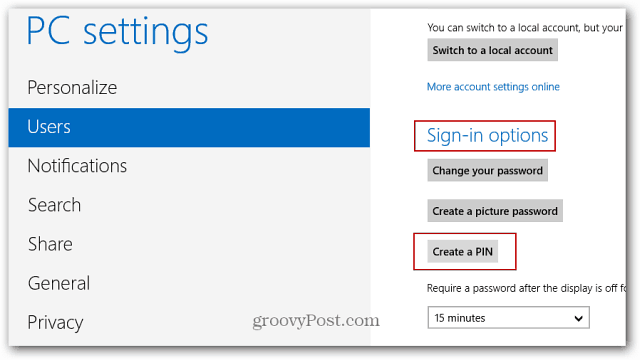
Als Nächstes müssen Sie Ihr aktuelles Windows-Kontokennwort eingeben und auf OK tippen.
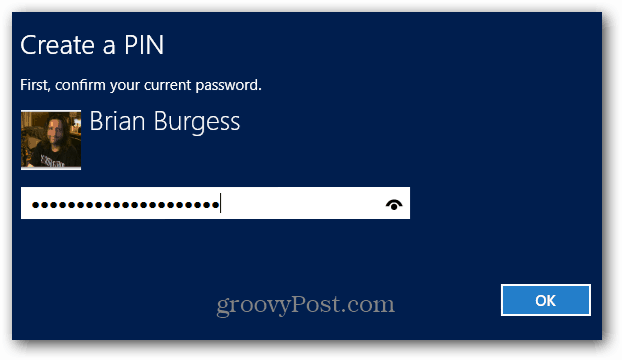
Geben Sie als Nächstes die vierstellige PIN ein, die Sie für die Anmeldung verwenden möchten, und tippen Sie auf Fertig stellen.

Wählen Sie nach dem Erstellen Ihrer PIN den Betrag vonZeit, die vergeht, bevor Ihre PIN erforderlich ist. Wenn Sie das Surface in einer geschäftigen Umgebung verwenden, möchten Sie es wahrscheinlich so einstellen, dass es immer benötigt wird. Wenn Sie alleine sind, können Sie die Wartezeit verlängern, damit Sie sie nicht immer eingeben müssen.

Wenn Sie sich jetzt anmelden, müssen Sie nur Ihre PIN auf der Tastatur eingeben, wenn diese verbunden ist. Oder die Bildschirmtastatur, wenn Sie sie nur als Tablet verwenden.
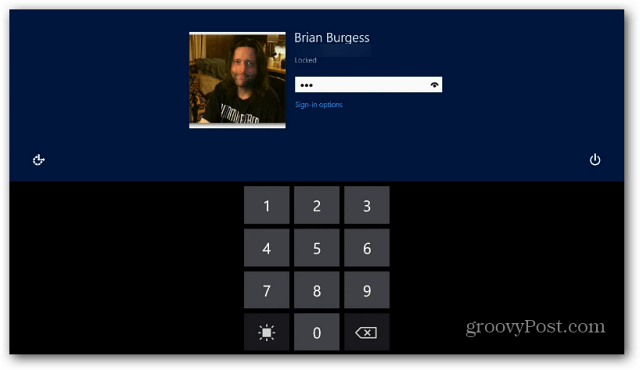
Sie können auch ein Bild verwenden und die Oberfläche mit Berührungsgesten entsperren. In unserem Artikel zum Erstellen eines Bildkennworts erfahren Sie, wie Sie es einrichten.
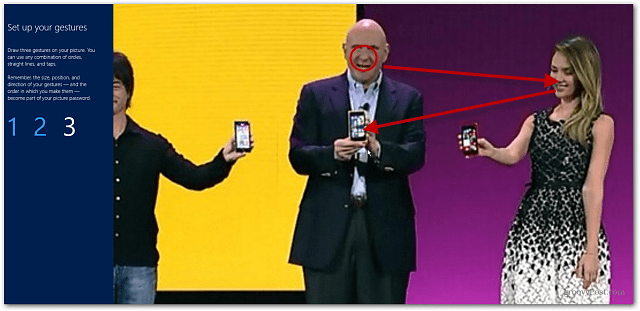
Stellen Sie sicher, dass Sie ein Passwort für das eingerichtet habenWindows-Sperrbildschirm ist auf einer Workstation oder einem Laptop wichtig, und noch wichtiger auf dem Surface oder anderen Tablets, auf denen Windows RT ausgeführt wird. Persönlich verwende ich kein Bildkennwort und entscheide mich für die PIN-Anmeldeoption. Aber es liegt definitiv bei Ihnen und es könnte mehr Spaß machen, sich mit den Gesten anzumelden. Vergessen Sie nur nicht, welche Berührungspunkte Sie verwendet haben!










Hinterlasse einen Kommentar